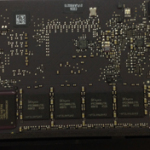「キーボードが効かなくなった…!」
長年Macを使っているとキーボードが効かない・打てないといった不具合が発生することがあります。
こういった不具合が発生することはまれではありますが、キーボードが効かなくなるという不具合はMacを使用していく上で致命傷になってしまうので、実際に発生してしまった場合の対処法は把握しておくべきだと言えます。
そこで今回は、Macのキーボードが効かない・打てないときに試して欲しい5つの対処法について紹介していきます。
これらの方法を全て試してみても問題が解決されない場合の対処方法についても解説しているので、不具合が出てしまっている方はもちろん、過去にこういった不具合を経験したことのある方やMacを利用している方はぜひ参考にしてください。
Macのキーボードが効かない、打てないときに試したい5つの対処法

Macのキーボードが効かない・打てないという不具合が発生してしまった場合、これから紹介していく5つの対処法を実践することで不具合が直る場合があります。
いざ不具合が起こってしまうと「修理に出さなきゃ!」と焦ってしまう人が多いのですが、一旦落ち着いて、自分で出来る対処方法を試してみるようにしましょう。
1. 接続し直す
Macのキーボードが効かない・打てないという不具合が発生してしまった場合、まず初めにおこなうべき対処法がキーボードの接続のし直しです。
デスクトップ型のパソコンであるiMacの場合、キーボードがワイヤレスになっていてBluetoothで本体とつながっていますが、「接続が切れました」と出てキーボードと本体の接続が勝手に切れてしまうことが多々あります。
この場合、当然ですがキーボードを接続し直すことで問題は解決されます。
なので、まずはキーボードの接続を確認し、接続し直してみましょう。
2. システム環境設定を確認する
Macを含むAppleのパソコンはシステム環境設定でパソコンのさまざまな設定をおこなうことができますが、ここの設定をむやみやたらとイジってしまうことでキーボードが効かなくなったり打てなくなったりしてしまうことがあります。
システム環境設定で確認するべき部分は、「アクセシビリティ」の項目です。
アクセシビリティの項目にアクセスすると、「マウスとトラックパッド」というメニューがあり、その中に「マウスキーを有効にする」というものがあります。
これはキーボードによってポインタを操作できるようにするための機能ですが、ここにチェックを入れると通常のテキスト入力がおこなえなくなってしまいます。
なので、キーボードが効かない・打てないときには、システム環境設定のアクセシビリティも確認するようにしてください。
3. 再起動してみる
キーボードがしっかりと接続されていて、「マウスキーを有効にする」にもチェックが入っていないにもかかわらずキーボードが効かない・打てないのであれば、一度Macを再起動してみましょう。
パソコンやスマホなどの高性能な電子機器は、スリープ機能などを使い電源を入れ直さずにずっと使用していると不具合が生じてしまうことが多々あります。
この場合、再起動をおこなうことによってパソコンをリフレッシュさせることができるので、不具合が解消される場合があります。
4. 別のキーボードでの入力を試してみる
Macを再起動させてもキーボードの不具合が解消されないようであれば、キーボード自体に問題があるかもしれません。
なので、一度不具合が出ているキーボードの接続を解除し、別のキーボードを接続して入力できるかどうか試してみましょう。
もし別のキーボードで問題なく入力がおこなえるようであればパソコンではなくキーボード自体に問題があるということになるので、キーボードの交換を検討することで不具合を解消することができますよ。
5. NVRA(PRAM)リセットをおこなってみる
これまで紹介してきた方法を全部試しても不具合が改善されないのであれば、NVRA(PRAM)リセットをおこないましょう。
NVRA(PRAM)リセットというのは、パソコンのRAM部分のリセット作業のことです。
NVRA(PRAM)リセットを実施することにより不具合が解消されることがあるので試してみましょう。
やり方は簡単で、
1. パソコンの電源を落とす
2. commandボタン、optionボタン、Rボタン、Pボタンを同時押ししながらパソコンを起動させる
3. パソコンの起動音が2回連続で鳴るので、鳴ったら全てのキーを離す
4. ログイン画面が表示されるので、キーボード入力が問題なくおこなえるか試す
手順はこれだけです。
この方法で不具合が解消されるか試してみてください。
Macのキーボードの一部が効かない、打てないときの対処方は?
まれにキーボード全体ではなく、一部のみが効かなくなったり打てなくなったりすることがあります。
この場合の対処法もキーボード全体に不具合が出ているときの対処法と変わらないので、これまでに紹介してきた5つの対処法を実践すうようにしてください。
それでもキーボードが効かない、打てないときは修理を依頼しよう

これまでに紹介してきた対処法を全て試してみても不具合が解消されないようであれば、より専門的な対応が必要になるので、修理を依頼するようにしてください。
Appleに修理してもらう
Macを購入したときにAppleCareへの加入を勧められたかと思いますが、もしAppleCareに加入しているのであれば、Appleに直接修理を依頼しましょう。
AppleCareに加入している場合は、格安料金で修理を依頼することができます。
Apple製品の修理をおこなっている業者に修理してもらう
もしMacを購入するときにAppleCareに加入していないのであれば、Appleでの修理が高額になってしまう可能性があります。
数万円の修理費を請求されることも珍しくないので、できるだけ修理にかかるお金を抑えたいのであれば、Appleではなくパソコンの修理をおこなっている業者に修理を依頼するのもおすすめです。
キーボードの不具合を引き起こさないためにやっておきたいこと
キーボードの不具合が引き起こされる原因はさまざまですが、以下の2つの方法を実践することで不具合が起こってしまう可能性を低くすることができるので、ぜひ実践してみてください。
定期的にキーボードを掃除する
キーボードがパソコンと一体型になっているMacBookなどのノートタイプのパソコンの場合、キーボードの下に基盤などのパソコン部品が搭載されています。
キーボードのすき間から内部にゴミやホコリが入ってしまうことで不具合が発生する場合があるので、キーボードを定期的に掃除し、ゴミやホコリを取り除くようにしましょう。
キーボードカバーをつける
キーボードの定期的な掃除がめんどくさいというのであれば、キーボードカバーをつけてゴミやホコリを防ぐのもアリです。
安いものだと1,000円ぐらいで購入することができるので、早めに購入して対策をおこなっておくことをおすすめします。
まとめ
Macのキーボードが効かない・打てないなどの不具合が発生した場合は、修理に出す前に今回紹介した方法を試してみるようにしましょう。
意外とすんなり直ってくれるかもしれませんよ?
もしそれでも直らないようであれば、AppleやMacの修理をおこなっている専門業者に修理を依頼しましょう。
その際は、可能であればMacのデータのバックアップを取るようにしてくださいね。